win11多屏协同如何设置 win11多屏协同设置方法介绍
win11多屏协同如何设置,多屏幕协同操作是个非常方便的功能,从win10开始就由此功能直接内置在设置中,用户们可以通过设置外接显示屏然后就能同时拥有多个显示屏的显示,对于游戏玩家和办公用户来说非常好用,下面就是win11多屏协同设置方法介绍,大家可以参考设置的方法进行连接开启此功能,非常的简单哦。
win11多屏协同如何设置
1、首先点击任务栏左下角的“win图标”进入设置。
2、然后在Windows设置界面中,选择“系统”设置。
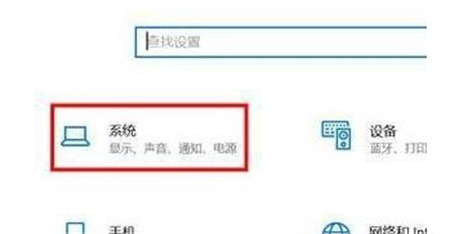
3、然后在左侧的菜单中栏选择“显示”。
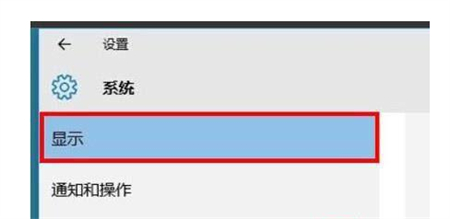
4、最后在右侧下拉找到“多显示器”并选择“扩展这些显示器”即可分屏。
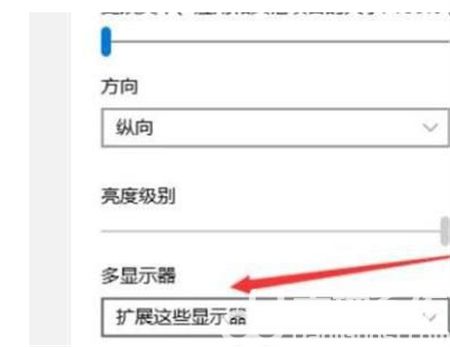
关于win11多屏协同如何设置的方法就给大家讲述到这里了,如果你有需要的话,那就学习上面的方法来开启吧。
 系统国度
系统国度



发表评论:
◎欢迎参与讨论,请在这里发表您的看法、交流您的观点。